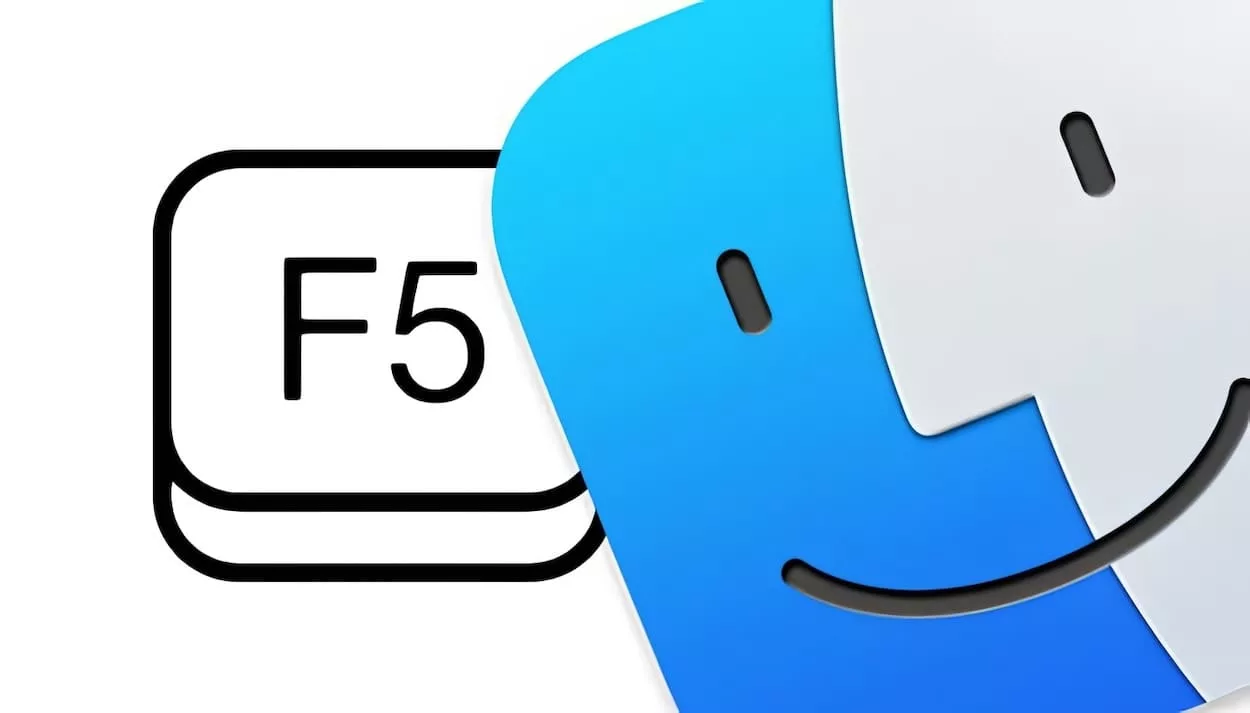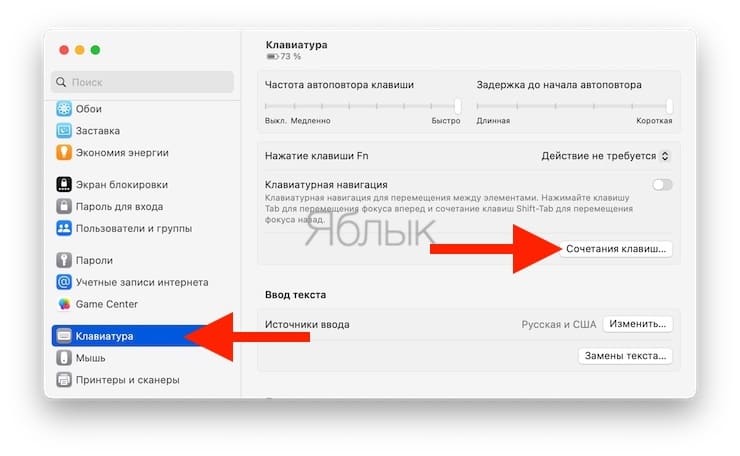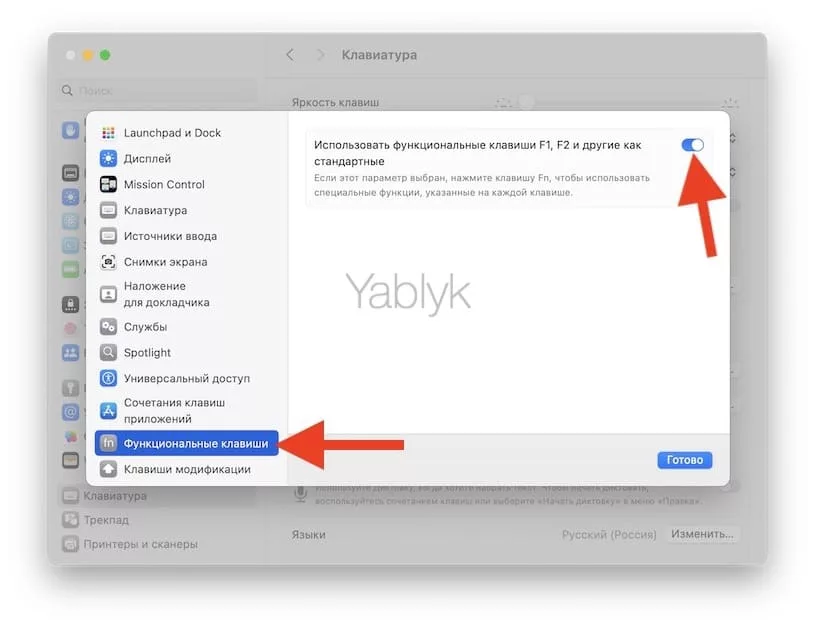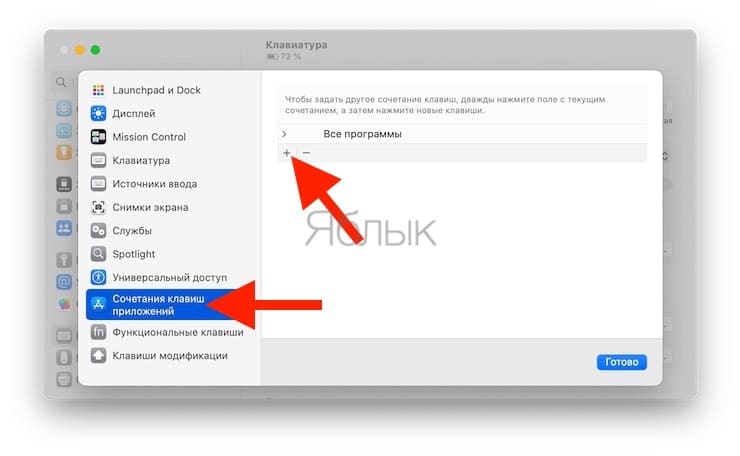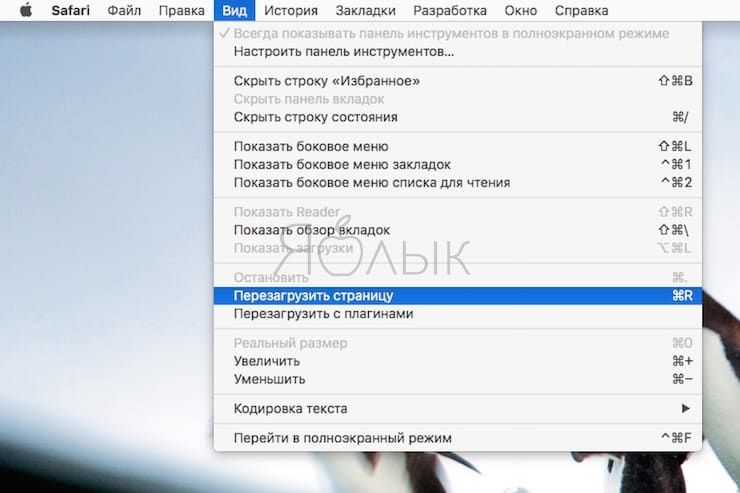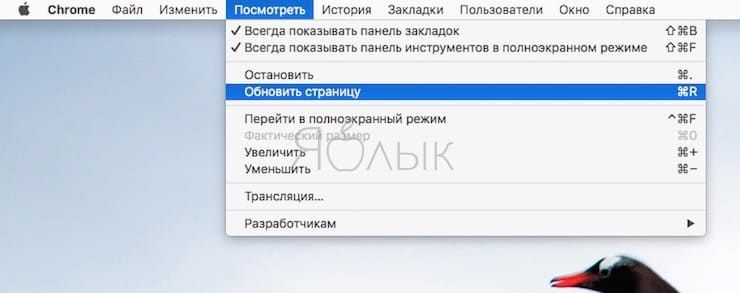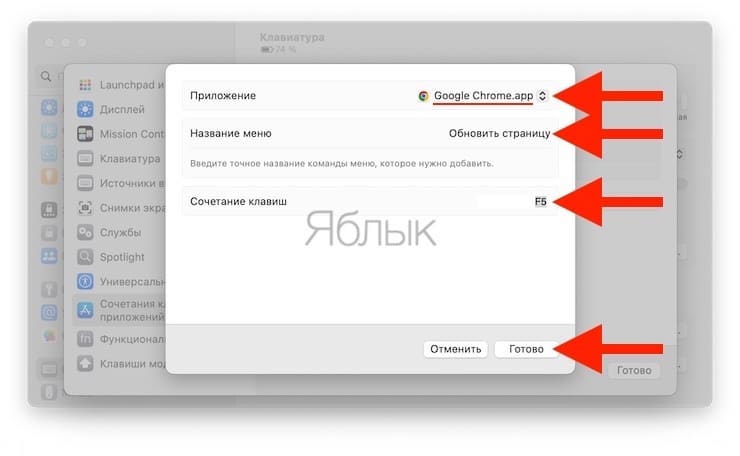Если вы недавно перешли с Windows на Mac, то наверняка уже хотя бы раз столкнулись с проблемой – обновить страницу по нажатию на F5 на клавиатуре не получается. В чем дело?
Подписаться на Яблык в Telegram — только полезные инструкции для пользователей iPhone, iPad и Mac t.me/yablykworld.
Есть ли аналог кнопки F5 на Mac как в Windows?
Всё просто – в macOS за обновление страницы отвечает другая клавиша (точнее говоря, сочетание клавиш).
И какие же, спросите вы?
Command (⌘) + R! (от английского «refresh» – «обновление»).
Комбинация Cmd (⌘) + R работает во всех популярных браузерах на Mac – не только в «родном» Safari, но и в сторонних – Google Chrome (и основанных на нем проектах), Mozilla Firefox, Opera и др.
А можно все-таки с F5?
Да, конечно! Не всем пользователям (тем более новичкам) по душе изучать и запоминать новый шорткат – а кому-то вдобавок и не нравится, что надо нажимать две кнопки, а не одну, да еще и непривычные.
Между тем, сменить кнопку-команду на обновление страницы совсем не трудно. Что самое приятное – для смены клавиш вам даже не придется искать в Интернете специальный софт, так как всё спокойно можно сделать стандартными средствами macOS!
Как заменить сочетание клавиш ⌘Cmd + R на привычную по Windows клавишу F5
1. Откройте на Mac приложение «Системные настройки», перейдите в раздел «Клавиатура» и нажмите кнопку «Сочетания клавиш»
2. В колонке слева перейдите в меню «Функциональные клавиши» и установите переключатель «Использовать функциональные клавиши F1, F2 и другие как стандартные» в положение «Включено». Нажмите «Готово».
3. Здесь же в колонке слева перейдите в меню «Сочетания клавиш программ» и нажмите значок «плюс» (располагается под окном с надписью «Все программы»).
4. В выпадающем меню выберите предпочитаемый браузер – например, Safari, Google Chrome, Яндекс.Браузер или любой другой.
5. В строке «Название меню» необходимо указать точное название команды меню на обновление. Например, в случае с Safari мы открываем «яблочный» браузер и начинаем искать точное наименование в строке меню (она находится в верхней части экрана). Нужное словосочетание – «Перезагрузить страницу» – находится во вкладке «Вид».
Для Google Chrome команда меню называется уже по-другому – «Обновить страницу», и находится она в разделе «Посмотреть».
6. Наконец, в строке «Сочетание клавиш» укажите нужную кнопку – в нашем случае это будет «F5».
7. Нажмите «Добавить».
Готово! Теперь вы можете обновлять страницы «по старинке», привычно нажимая на клавишу F5, и разыскивать на клавиатуре Cmd (⌘) + R больше не придется.
🔥 Смотрите также: